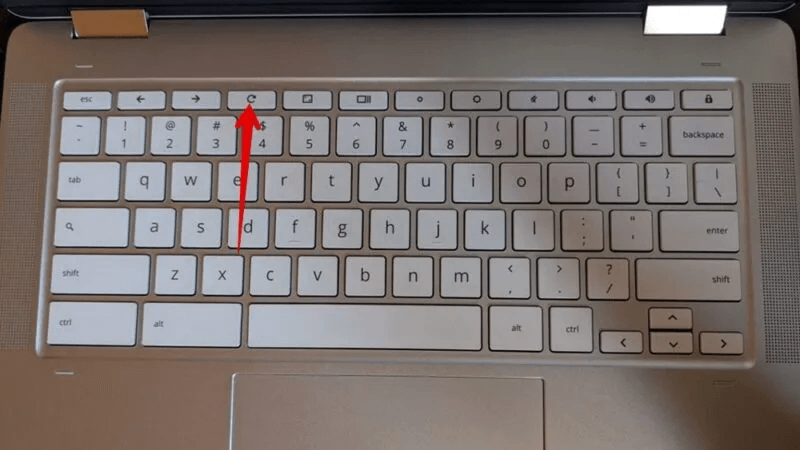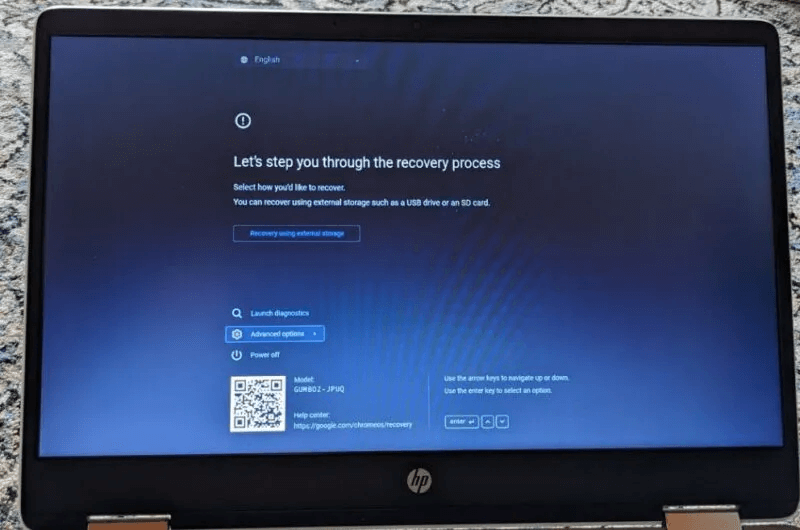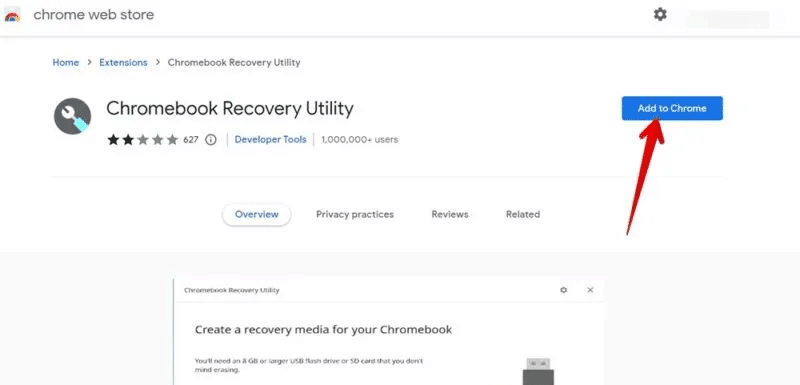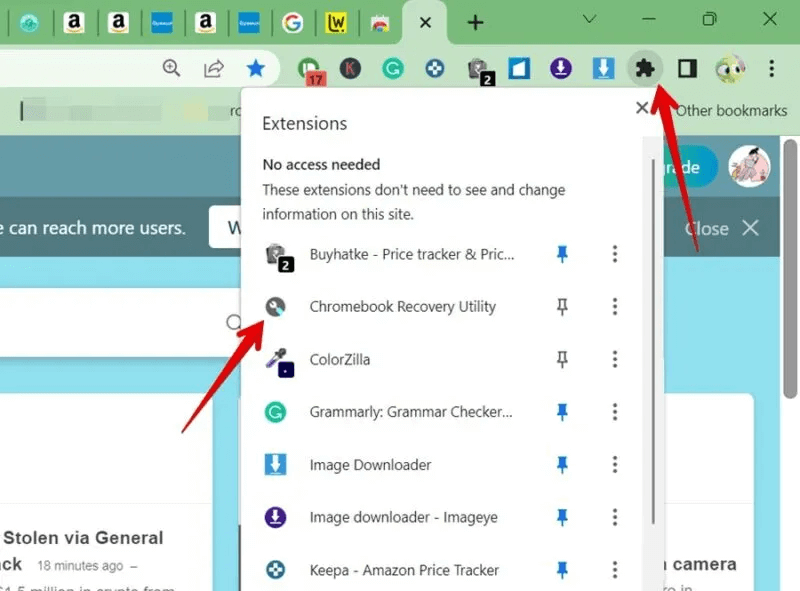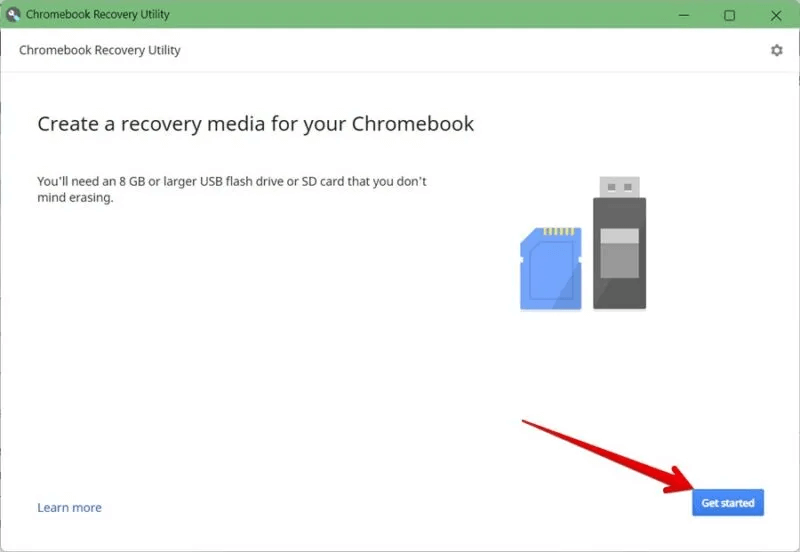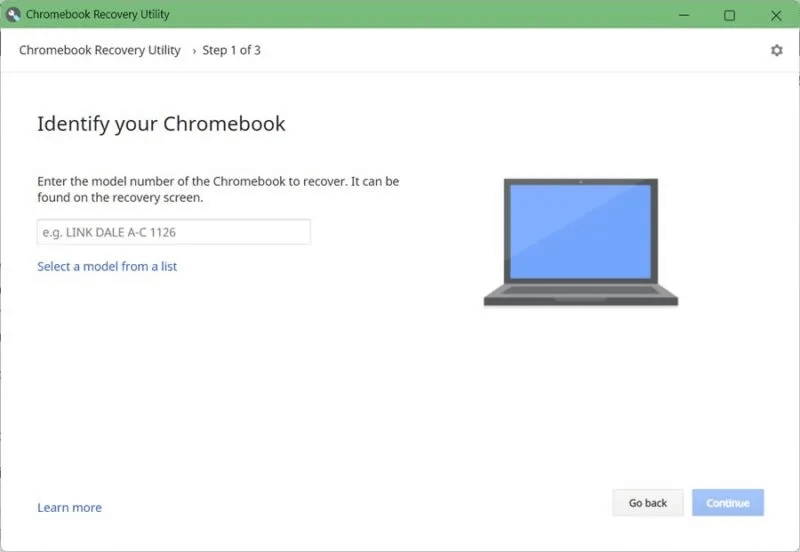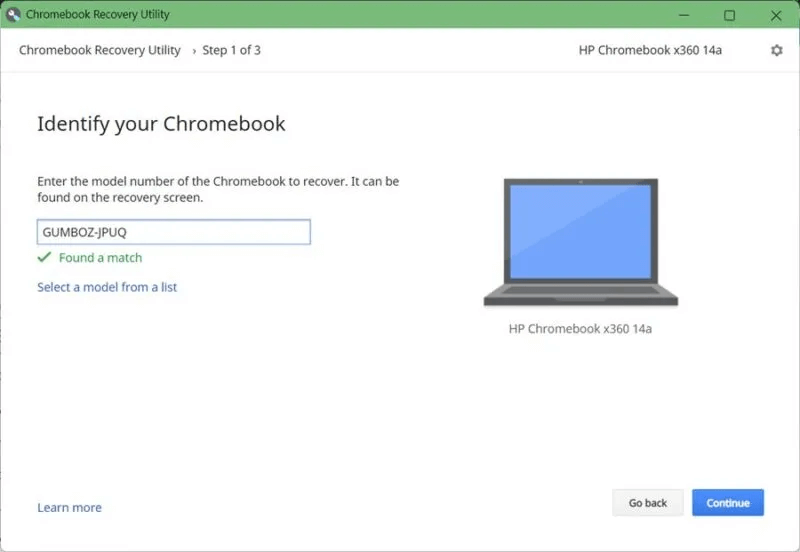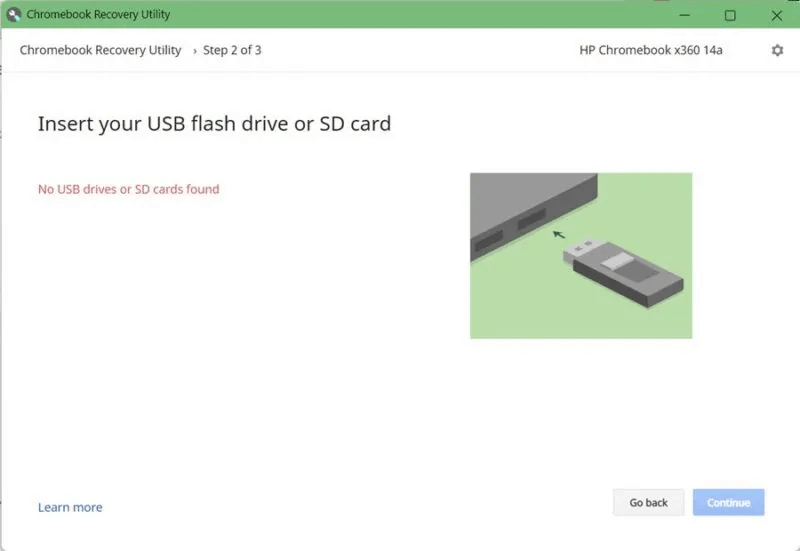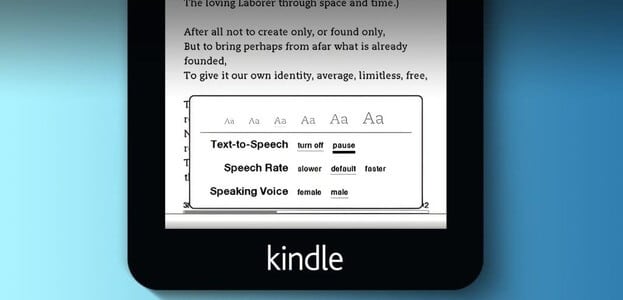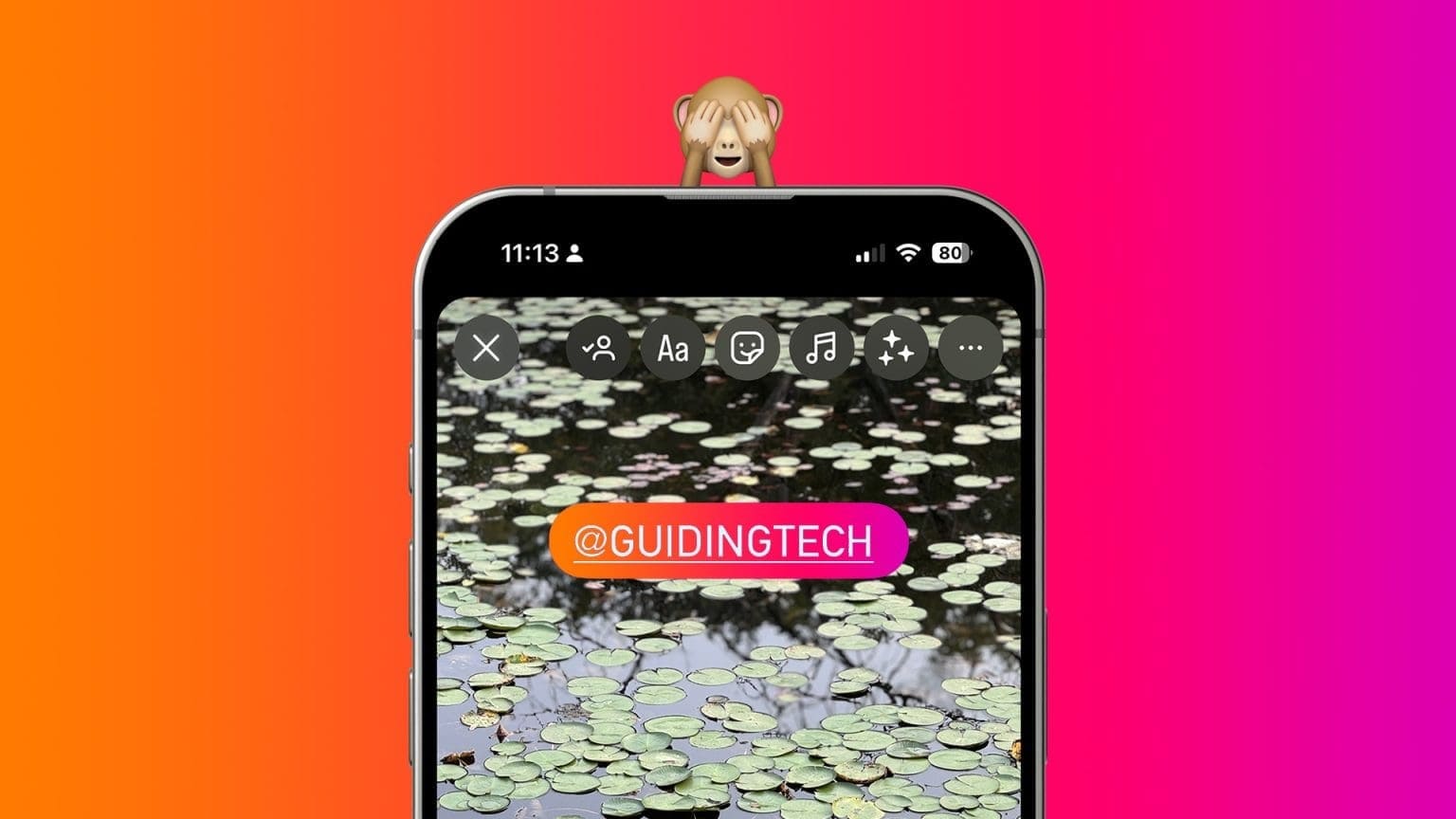Får du fejlen "ChromeOS mangler eller er beskadiget. Fjern alle tilsluttede enheder" på din Chromebook? Så er du kommet til det rette sted. Denne fejl opstår, når din Chromebook ikke kan indlæse sit operativsystem, dvs. ChromeOS. Du kan muligvis se denne fejl ved opstart, eller den kan vises tilfældigt, når du bruger din Chromebook. Men bare rolig. Denne artikel hjælper dig med at rette fejlen "ChromeOS mangler eller er beskadiget".
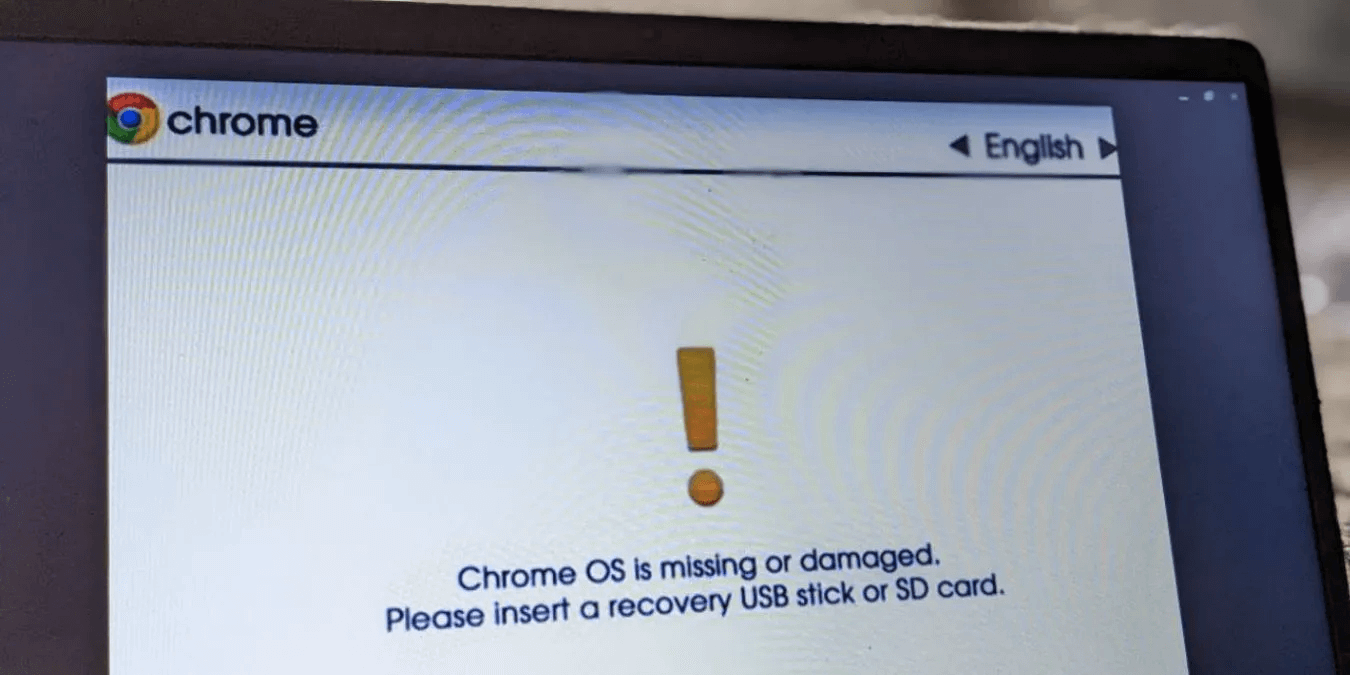
1. Genstart din Chromebook.
Hvis ChromeOS ikke indlæses på din Chromebook, kan du prøve at genstarte enheden. For at gøre dette skal du trykke og holde nede startknap Vent på, at enheden slukker. 10-15 sekunder. Klik på tænd / sluk -knap Tilbage til løb.
2. Fjern eksterne enheder
Du bør også fjerne alle eksterne enheder, der er tilsluttet din Chromebook. Dette inkluderer USB-enheder, hukommelseskort, harddiske og endda din mus. Genstart derefter din Chromebook. Forhåbentlig starter din Chromebook nu normalt.
3. Nulstil din Chromebook fuldstændigt
Hvis det ikke hjælper at fjerne eksterne enheder, bør du udføre en fabriksnulstilling på din Chromebook. Bemærk, at en hård nulstilling på din Chromebook ikke sletter nogen filer eller indstillinger fra din Chromebook. Den nulstiller hardwaren og genetablerer forbindelsen mellem BIOS og hardwaren, så det er en beskadiget fejl at rette en Chromebook, der sidder fast i ChromeOS.
Følg disse trin for at nulstille din Chromebook:
- Sluk din Chromebook.
- tryk og hold Opdater-knap Tryk derefter på Tænd / sluk -knap Én gang mens du trykker Opdater-knap.
- frihed Opdater knap Når Chromebooken starter.
Tip: Tjek mere end 15 tips til at gøre din Chromebook hurtigere.
4. Tænd og sluk din Chromebook
En Chromebook-produktekspert foreslår: Google Supportside Tænd og sluk din Chromebook 20 til 25 gange. Dette nulstiller TPM-modulet og retter dermed fejlen om beskadiget eller manglende ChromeOS.
- Tænd din Chromebook, og lad den stå i 30 sekunder.
- Sluk din Chromebook.
- Gentag de to foregående trin. 20-25 gangeDu kan have brug for et stopur til at holde styr på tiden.
5. Nulstil din Chromebook til fabriksindstillingerne
En anden måde at rette fejlen på er at nulstille din Chromebook til fabriksindstillingerne. Husk, at dette vil slette alle data fra din Chromebook.
Sådan nulstiller du din Chromebook til fabriksindstillingerne, når ChromeOS ikke indlæses:
- Klik på Ctrl+D genvej Når du er på en manglende eller beskadiget Chrome OS-skærm. Dette åbnes Chrome-gendannelsesvindue.
- Klik på Indtast nøgleFølg derefter instruktionerne på skærmen for at powerwashe din Chromebook.
Tip: Lær de bedste tastaturgenveje til Chromebooks.
6. Geninstaller ChromeOS
Hvis ingen af ovenstående metoder hjælper med at reparere et defekt eller manglende Chrome OS, er det tid til at geninstallere ChromeOS på din Chromebook. Du kan gøre dette på to måder: ved hjælp af internettet eller ved hjælp af et USB-drev.
Bemærk: Geninstallation af ChromeOS vil fjerne alle data fra din Chromebook.
6. Geninstaller ChromeOS via internettet
Denne metode er tilgængelig på nyere Chromebooks. Sørg for, at du har internetadgang, når du følger denne metode.
- Fjern alle eksterne enheder, der er tilsluttet din Chromebook.
- tryk og hold Esc + Opdater-taster Tryk derefter på startknap Engangsindgang Gendannelsestilstand På en Chromebook. Når du ser en besked på skærmen, skal du slippe Esc- og Opdater-tasterne.
- På gendannelsesskærmen skal du vælge "Gendannelse ved hjælp af en internetforbindelse"Følg derefter instruktionerne på skærmen for at geninstallere ChromeOS.
Hvis du ikke kan se muligheden for at gendanne via en internetforbindelse, så fortvivl ikke. Du kan stadig geninstallere ChromeOS ved hjælp af en USB-enhed.
6 Geninstaller ChromeOS ved hjælp af et USB-drev
For at bruge denne metode skal du downloade ChromeOS ved hjælp af et USB-drev på din computer. Installer derefter ChromeOS på din Chromebook ved hjælp af USB-drevet.
Kort sagt skal du bruge følgende til denne metode:
- En computer, der fungerer som et supplement til din eksisterende Chromebook. Dette kan være en Chromebook, Windows-pc eller Mac.
- Et USB-drev (flashdrev) eller SD-kort med mindst 8 GB ledig plads. Brug venligst et USB-drev, som du ikke har noget imod at formatere.
- Chrome-browseren er installeret på en fungerende computer.
Følg blot disse trin for at downloade og geninstallere Chrome OS:
- Åbn på en fungerende computer Chrome browser.
- Åben Udvidelsesside Hjælpeprogram til gendannelse af Chromebook. Ankør fuk "Føj til Chrome"
- Vinduet Chromebook-gendannelsesværktøj åbnes. Klik på "Starte".
- Du bliver bedt om at indtaste din Chromebooks modelnummer. Du kan indtaste det manuelt eller vælge en model fra listen. Din Chromebooks modelnummer er angivet lige under fejlmeddelelsen. Chrome OS bliver ødelagt, når det går tabt.
- Klik på "sporing" Efter at have valgt modellen.
- Indsæt nu USB-drevet eller SD-kortet i din computer, der fungerer.
- Vælg dit USB-drev fra den rullemenu, der vises. "sporing" efterfulgt af Opret nu.
- Fjern USB-drevet fra din computer, når du modtager en besked om, at downloadingen er fuldført.
- Start nu din Chromebook i gendannelsestilstand. For at gøre dette skal du trykke og holde nede Esc + Opdater-tasterTryk derefter én gang på tænd/sluk-knappen. Slip. Esc- og Opdater-tasterne Når du ser gendannelsesskærmen.
- Find Gendannelse ved hjælp af ekstern lagring Følg instruktionerne på skærmen for at geninstallere ChromeOS.
Bemærk: Du skal bruge piletasterne til at navigere mellem mulighederne.
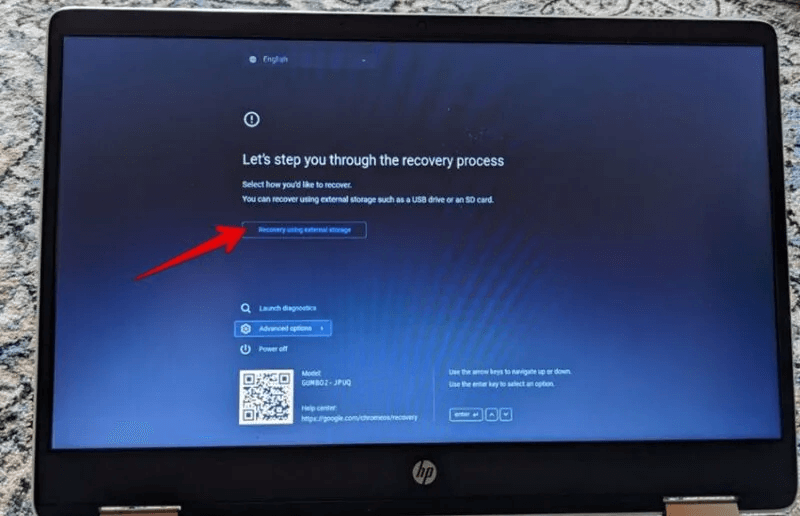
Tip: Se vores bedste tips til brug af en Chromebook.
7. Kontakt support
Hvis geninstallation af ChromeOS heller ikke hjælper, bør du kontakte producenten af din Chromebook for yderligere hjælp, da de muligvis har et hardwareproblem.
Ofte stillede spørgsmål
Q1. Kan jeg installere ChromeOS gratis?
svar. Ja, du kan downloade Chrome OS gratis ved hjælp af Chromebook Recovery Tool-udvidelsen.
Q2. Kan man installere ChromeOS på enhver computer?
svar. Ja, du kan installere ChromeOS på enhver Windows- eller Mac-computer ved hjælp af ChromeOS Flex.
Q3. Har ChromeOS Play Butik?
svar. Ja, men det er kun tilgængeligt for nogle Chromebooks. Du kan tjekke Understøttede Chromebooks På den officielle hjemmeside.